Come creare poster vintage in stile ‘grunge futurista’ con AI e texture reali
Introduzione al 'Grunge Futurista'Il termine 'grunge futurista' potrebbe suonare come un ossimoro, ma è un trend artistico che combina elementi di design...
Cerca in WeBlog
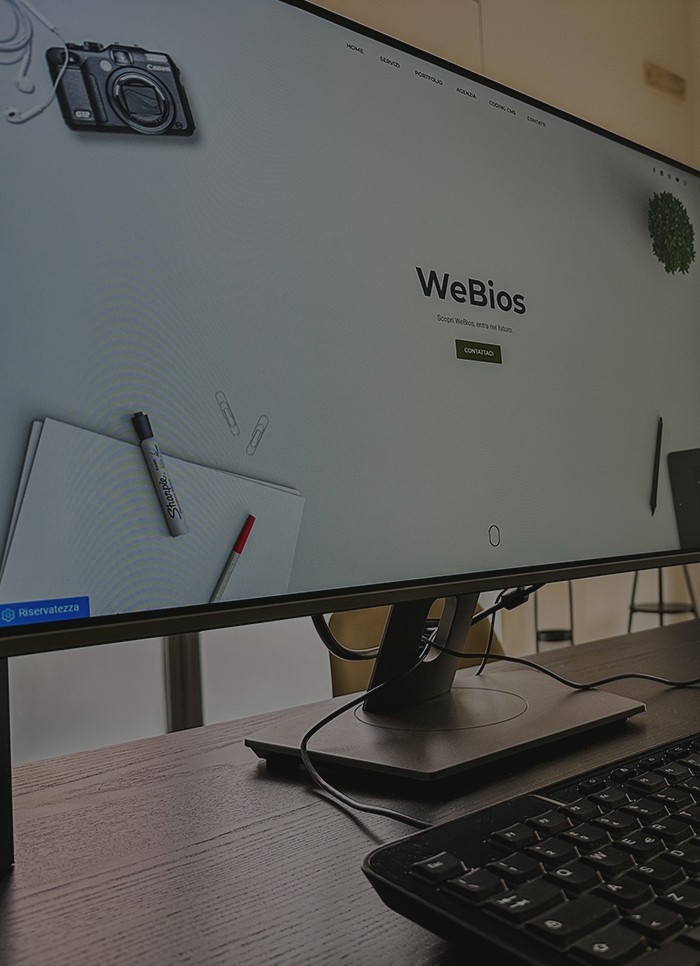 By
We Bios
By
We Bios
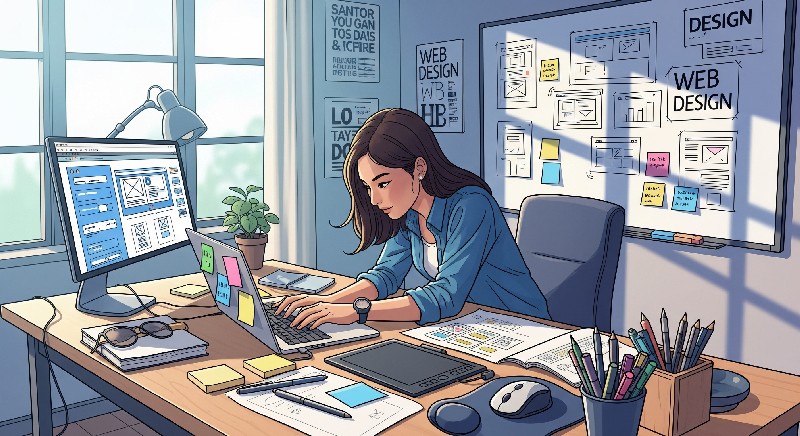
Come cancellare lo sfondo di un’immagine con Photoshop o Canva | ©
Rimuovere lo sfondo da un'immagine può sembrare un compito arduo, ma con gli strumenti giusti come Photoshop o Canva, puoi farlo facilmente e in pochi minuti. In questo tutorial, ti guiderò passo dopo passo per ottenere un risultato professionale, sia che tu stia usando un software avanzato come Photoshop o un'applicazione online come Canva.
Photoshop è uno dei software di editing fotografico più potenti e versatili disponibili. Segui questi passaggi per rimuovere lo sfondo di un'immagine:
Avvia Photoshop e apri l'immagine a cui vuoi rimuovere lo sfondo. Puoi farlo andando su File > Apri e selezionando l'immagine dal tuo computer.
Nella barra degli strumenti a sinistra, seleziona lo strumento Selezione Rapida. Questo strumento ti permette di selezionare rapidamente l'oggetto principale nell'immagine. Clicca e trascina il cursore sull'oggetto per selezionarlo.
Una volta selezionato l'oggetto, clicca su Seleziona e Maschera nella barra superiore. Qui puoi raffinare il bordo della selezione usando strumenti come il Pennello Migliora Bordo. Assicurati che l'oggetto sia ben definito e che lo sfondo indesiderato sia escluso.
Con la selezione attiva, premi Ctrl + J (o Cmd + J su Mac) per duplicare l'oggetto su un nuovo livello. Disattiva o elimina il livello di sfondo originale. Ora dovresti vedere l'oggetto su uno sfondo trasparente.
Canva è un'ottima alternativa online per chi non ha accesso a software avanzati. Ecco come procedere:
Visita il sito di Canva e accedi con il tuo account. Se non ne hai uno, puoi crearne facilmente uno gratuito.
Una volta nel tuo spazio di lavoro, clicca su Crea un progetto e seleziona il tipo di progetto che desideri (ad esempio, post social). Poi, carica l'immagine da cui vuoi rimuovere lo sfondo.
Seleziona l'immagine caricata e clicca su Modifica immagine. Troverai l'opzione Background Remover (Rimozione Sfondo). Cliccala e attendi che Canva elabori l'immagine. Questo strumento è disponibile solo per gli utenti Canva Pro.
Una volta rimosso lo sfondo, puoi scaricare l'immagine cliccando su Scarica e scegliendo il formato desiderato, assicurandoti di selezionare l'opzione con sfondo trasparente, se disponibile.
Sia in Photoshop che in Canva, il processo di rimozione dello sfondo potrebbe non essere perfetto al primo tentativo, specialmente con immagini complesse o dettagliate. In tal caso, potresti dover ripetere alcuni passaggi per migliorare il risultato finale. Prenditi il tuo tempo per rifinire i bordi e assicurarti che l'immagine finale sia di alta qualità.
Ora sei pronto per rimuovere lo sfondo dalle tue immagini con facilità. Che tu scelga Photoshop per un controllo più dettagliato o Canva per un approccio veloce e semplice, questi strumenti ti aiuteranno a ottenere risultati sorprendenti.
La nostra agenzia si distingue per la creazione di software su misura, sviluppo di siti web e ecommerce, strategie avanzate di web marketing, ottimizzazione per i motori di ricerca (SEO) e design grafico di alta qualità.
Saremmo felici di mettere la nostra esperienza al tuo servizio, lavorando con te per creare insieme soluzioni digitali personalizzate e innovative che ti aiutino a raggiungere i tuoi obiettivi.
Come possiamo aiutarti?
Contattaci per una consulenza gratuita, siamo pronti ad ascoltare le tue esigenze.
WeBios è l'agenzia digitale perfetta per realizzare i tuoi sogni. Noi crediamo che il successo dei nostri clienti sia la nostra ragione...
Introduzione al 'Grunge Futurista'Il termine 'grunge futurista' potrebbe suonare come un ossimoro, ma è un trend artistico che combina elementi di design...
Come trasformare le tue foto in poster artistici ispirati al surrealismo digitaleSe ami l'arte e la fotografia, potresti essere interessato a trasformare...
Introduzione alla progettazione inclusivaLa progettazione grafica inclusiva, accessibile e sostenibile è fondamentale nel mondo digitale di oggi. Non...
Introduzione all'utilizzo dell'AI per le copertine editorialiL'intelligenza artificiale (AI) sta rivoluzionando molti settori, incluso il mondo dell'editoria....
Come fondere grafica 2D e 3D per creare progetti ibridi e immersiviLa fusione tra grafica 2D e 3D è una tecnica sempre più utilizzata per realizzare progetti...
Introduzione al Packaging EcologicoNel mondo moderno, la sostenibilità è diventata una priorità per molte aziende e consumatori. Creare un packaging ecologico...

